Comment personnaliser les flux RSS dans WordPress sans code

Les flux RSS sont extrêmement utiles, car ils vous permettent d’effectuer une tape numérique sur l’épaule de vos abonnés chaque fois que vous publiez un nouveau contenu. Et si vous pouviez transformer ce contact en une poignée de main personnalisée ? En personnalisant vos flux RSS, vous pouvez ajouter des messages spéciaux, des liens personnalisés et même des offres promotionnelles. Ce guide explique comment créer un flux RSS personnalisé WordPress.
Discussion : les flux RSS sont-ils toujours pertinents ? Continuez à lire pour le découvrir.
Comment personnaliser le flux RSS dans WordPress
Lorsqu’il s’agit d’affiner votre flux RSS WordPress, les options sont nombreuses, mais elles ne sont pas aussi simples. Bien sûr, vous pouvez vous plonger dans le backend et modifier manuellement votre flux RSS, mais il existe un chemin plus simple : les plugins tiers .
Un plugin tiers de personnalisation WordPress RSS que vous avez peut-être déjà installé est All in One SEO . Ce plugin est principalement connu pour offrir une suite complète d’outils d’optimisation des moteurs de recherche qui aident les propriétaires de sites Web à dynamiser leurs sites afin d’obtenir un meilleur classement dans les moteurs de recherche.
Le plugin All in One SEO est également livré avec un éditeur de contenu RSS capable d’améliorer votre flux de différentes manières : de l’ajout de crédits automatiques à la fin de chaque publication à la monétisation de vos flux avec Google AdSense, des liens d’affiliation ou des bannières publicitaires .
Installation du plugin SEO tout-en-un
Prêt à exploiter la puissance de personnalisation RSS du plugin All in One SEO ? Jetez un œil au processus d’installation :
- Connectez-vous à votre tableau de bord WordPress.
- Dirigez-vous vers « Plugins -> Ajouter un nouveau ».
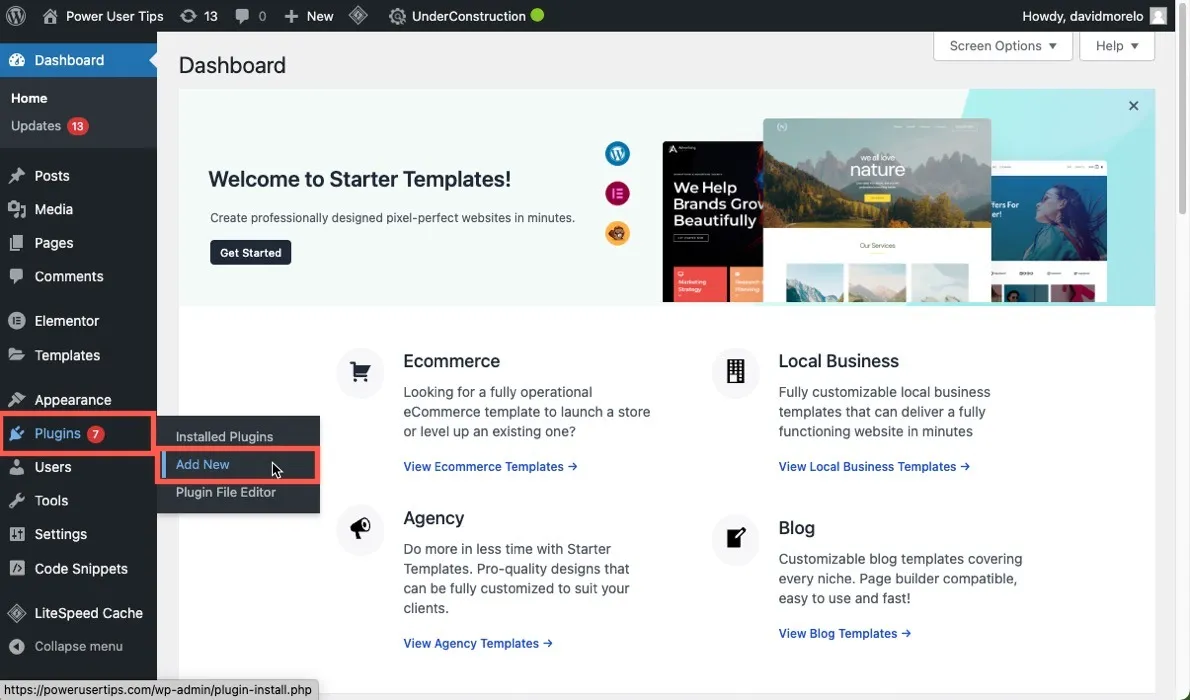
- Recherchez le plugin « All in One SEO ».
- Recherchez le plugin All in One SEO dans les résultats et cliquez sur « Installer maintenant ».
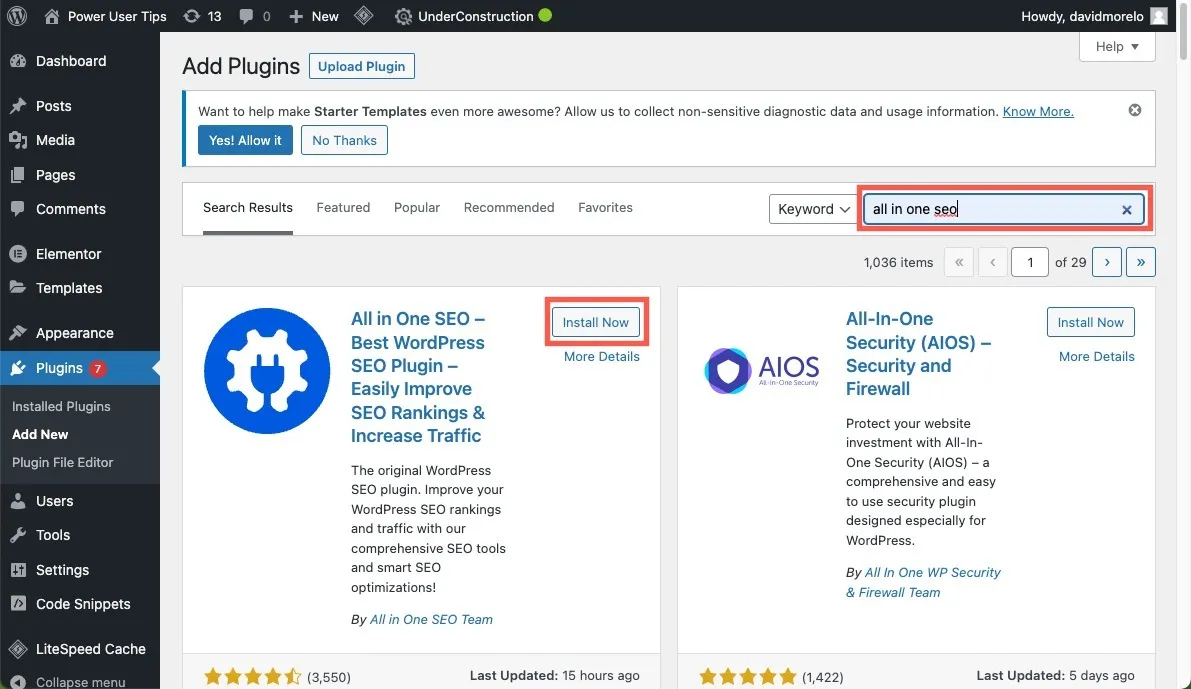
- Cliquez sur « Activer ».
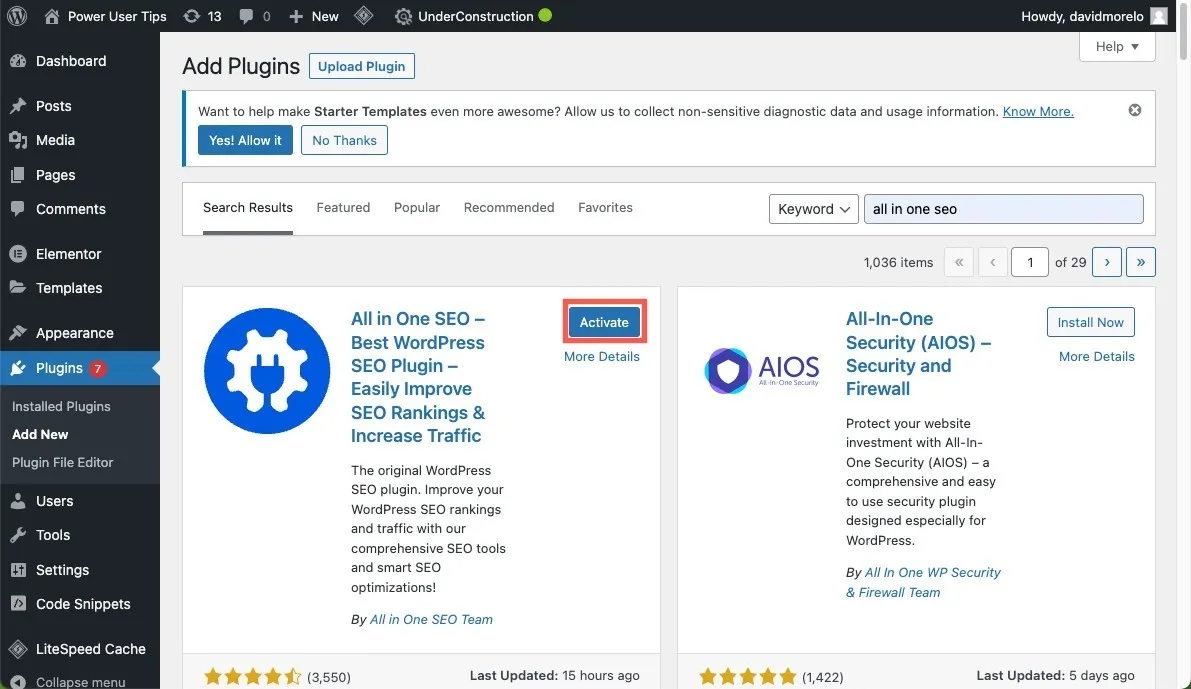
- Le plugin All in One SEO vous présentera un assistant de configuration. Nous vous recommandons de suivre l’assistant de configuration si vous prévoyez de profiter des fonctionnalités SEO étendues du plugin. Sinon, revenez au tableau de bord et suivez les instructions ci-dessous.
Personnalisation des flux RSS avec All in One SEO
Il ne faut pas beaucoup d’efforts pour personnaliser les flux RSS dans WordPress à l’aide du plugin All in One SEO. Suivez simplement ces étapes :
- Cliquez sur l’onglet « All in One SEO » dans le volet de gauche et accédez à « Paramètres généraux ».
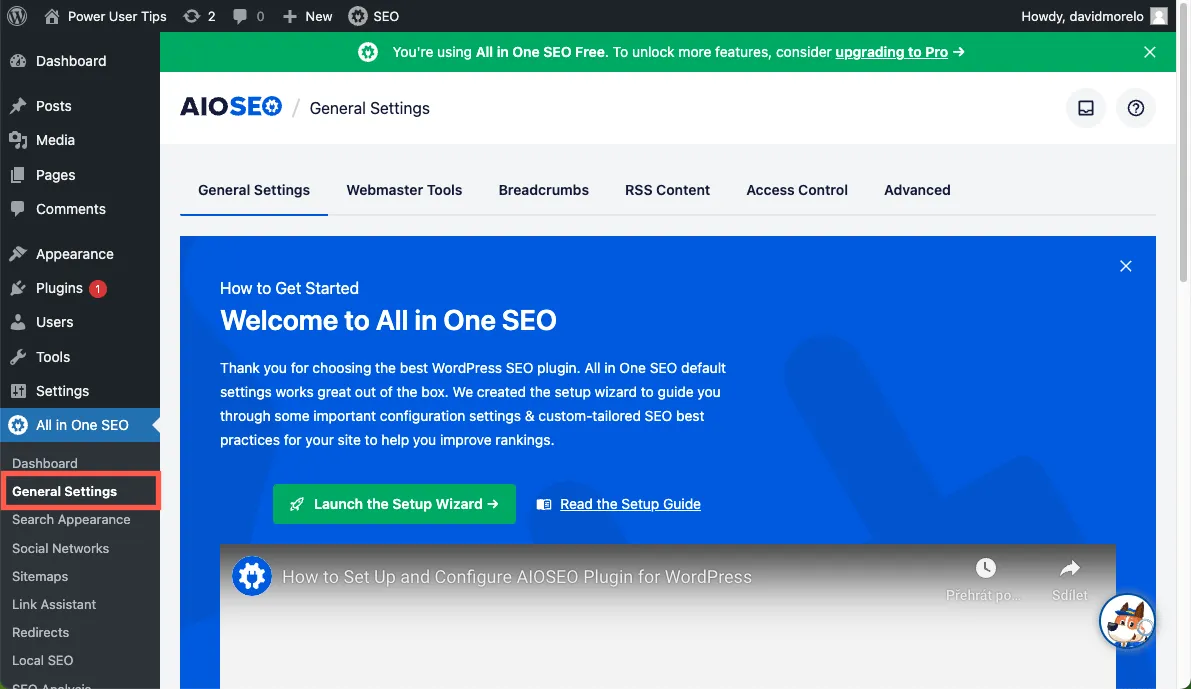
- Allez dans l’onglet « Contenu RSS ».
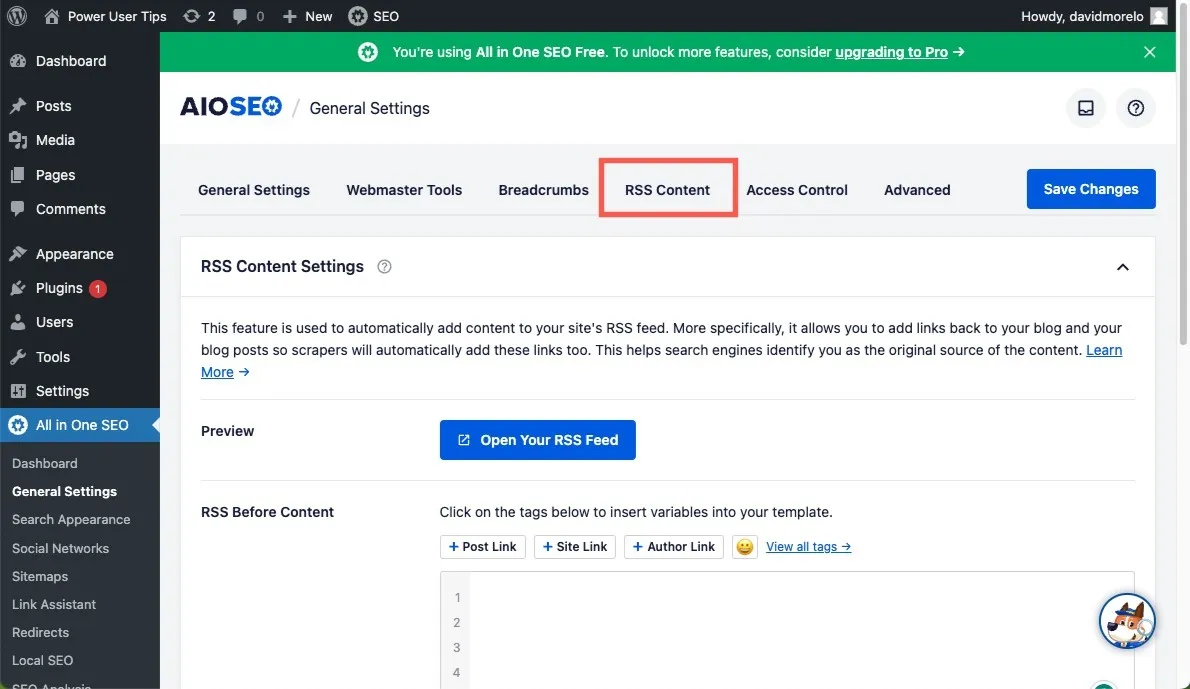
- Ajoutez du contenu personnalisé avant et/ou après le flux RSS de votre site.
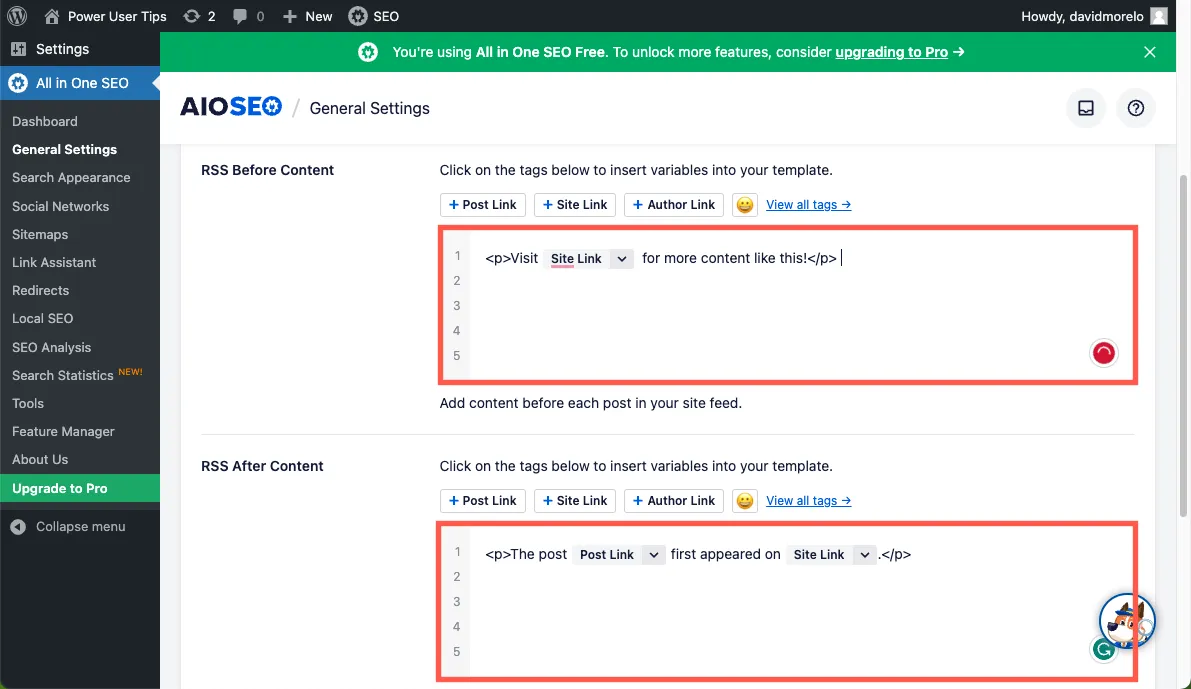
- Cliquez sur le bouton « Ouvrir votre flux RSS » pour prévisualiser les modifications.
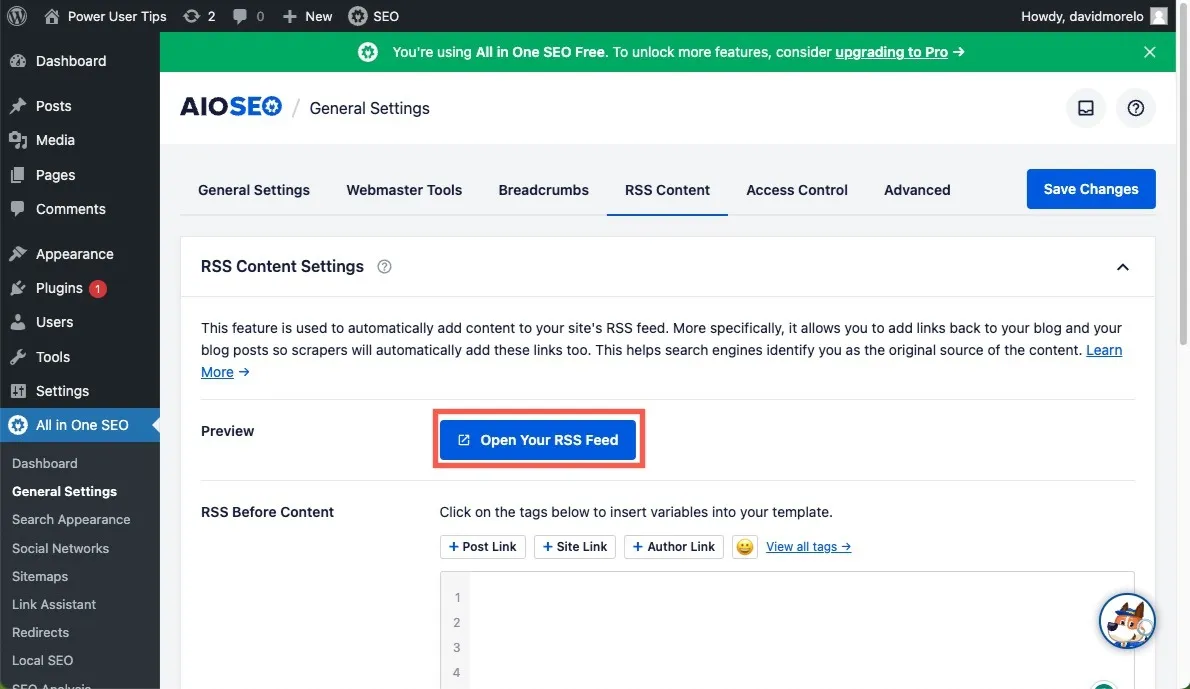
- Cliquez sur « Enregistrer les modifications » une fois que vous êtes satisfait de l’apparence de votre flux RSS.
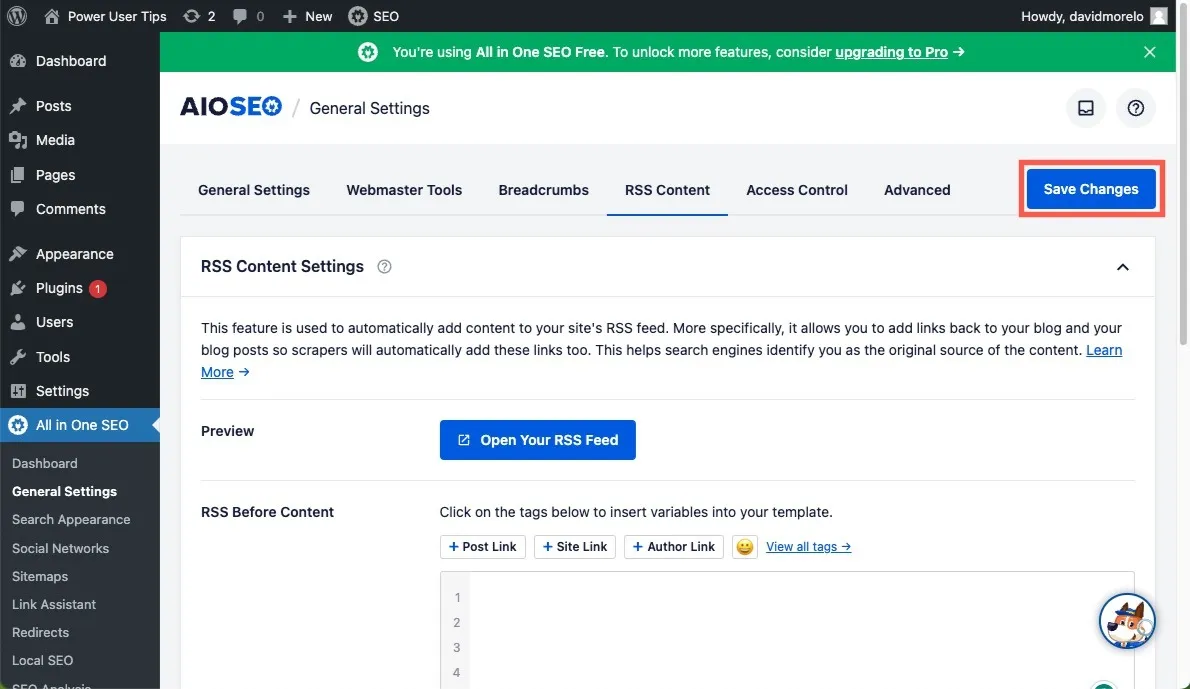
C’est un jeu d’enfant de créer un flux RSS personnalisé dans WordPress avec le plugin All in One SEO. Il prend en charge de nombreuses balises intelligentes qui vous permettent d’inclure dynamiquement diverses informations, alors n’hésitez pas à les utiliser à leur plein potentiel.
Questions fréquemment posées
Ai-je besoin d’un flux RSS pour mon site WordPress ?
Un flux RSS n’est pas un élément obligatoire d’un site Web WordPress, mais il contribue grandement à garantir que vos visiteurs récurrents ne manquent aucun nouveau contenu, il est donc fortement recommandé.
Quelle est l’URL de mon flux RSS ?
Pour les sites Web WordPress, l’URL de votre flux RSS par défaut est généralement votre domaine suivi de « /feed/ ». Par exemple, si votre site Web est « exemple.com », l’URL de votre flux RSS sera exemple.com/feed/.
Puis-je créer un flux RSS personnalisé sans plugin WordPress ?
Oui. Bien que les plugins facilitent la tâche, si vous êtes prêt à effectuer un peu de travail manuel, vous pouvez configurer un flux RSS personnalisé sans plugin. Pour un guide détaillé sur la façon d’y parvenir, consultez ce didacticiel sur la façon de créer des flux RSS personnalisés .
Crédit image : Pexels . Toutes les captures d’écran de David Morelo.



Laisser un commentaire